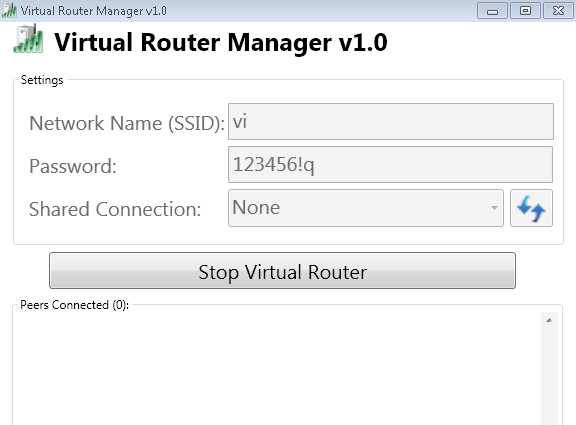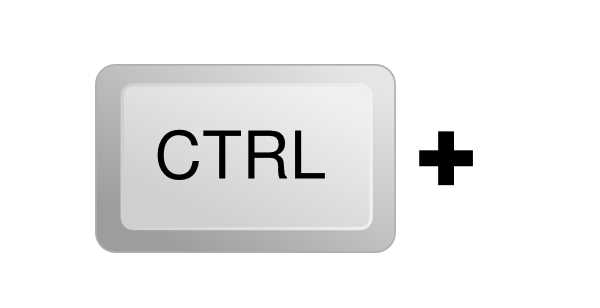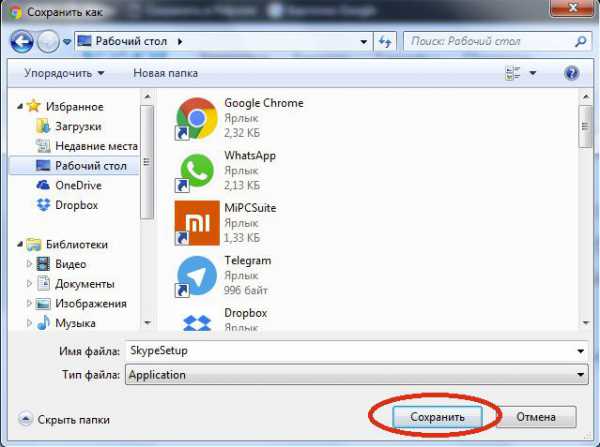Почему нагревается ноутбук
Что делать если сильно греется ноутбук?
Для любого пользователя не секрет, что если сильно греется ноутбук, значит в нем проблемы. Это происходит, когда работают с играми или «тяжелыми» программами. При достижении больших значений он может самостоятельно выключаться, медленнее работать, зависая на некоторое время. Следствием является уменьшение срока службы различных микросхем, что чревато окончательным выходом из строя.
Причины повышения температуры
Давайте разберем, почему греется ноутбук. Когда по разным проводам или транзисторам проходит электрический ток, то по законам физики происходит увеличение температуры этих частей. Чем выше мощность устройства, тем больше тока и соответственно сильнее нагрев. Главным образом в устройстве перегревается процессор.
Ноутбук — это компьютер, но уменьшенного размера. Его детали имеют более маленький размер, чем у «старшего брата», поэтому расстояние между деталями тоже маленькое. Во время обдува пыль быстро скапливается внутри вентилируемых отверстий, вследствие чего более интенсивный нагрев.
Когда портативный компьютер обладает значительной мощностью и хорошей производительностью, сильный перегрев гарантирован. Но есть разный уровень температуры, когда греется ноутбук. Что делать, чтобы он не перегревался, а в дальнейшем не выходил из строя – очень популярный вопрос у пользователей. Стоит понять саму первопричину, изучив его строение.
Принцип работы охлаждения
Для охлаждения основных узловых частей к ним плотно прилегают медные трубки, роль которых отвести тепло к кулеру. За счет их обдува вентилятором происходит охлаждение, не позволяющее перегреться основным частям. А из-за маленького расстояния между деталями, пыль быстро скапливается, мешая прохождению воздуха. Следствием этого является увеличение скорости вентилятора до предельной, после чего, следует сильный перегрев устройства.
Системы охлаждения плотно прилегают к элементам нагрева, благодаря применению термопасты и термопрокладки. Это вещества, которые позволяют максимально быстро производить теплообмен. Без этих веществ образовывался бы воздушный зазор, который уменьшал эффективность охлаждения. Термопаста позволяет сглаживать неровности, присутствующие на поверхности процессора, а также медного радиатора, который к нему прилегает. Это же делает термопрокладка. Её используют для соединения видеочипа с охлаждающими элементами.
За счет того, что жидкости хорошо передают тепло, хорошую эффективность имеет водяное охлаждение. Со временем паста высыхает, поэтому следуя логике, она теряет свои основные свойства термопередачи. Та же участь постигает и терпмокрокладку, которая изнашивается и на ней появляются микроразрывы. Это уменьшает её главные свойства. Средний срок службы такого материала зависит от самого материала и от режима работы и достигает трех лет.
После ремонта или полной замены любого чипа на материнской плате, она становится менее надежна чем новая. После проведения таких мероприятий, не рекомендуется доводить уровень нагрева выше средних показателей, так как это чревато скорым выходом из строя. Но если вы поставили новую материнскую плату, рекомендации выше можно не соблюдать.
Если сильно греется ноутбук, значит, от процессора и чипов, расположенных на материнской плате, выделяется большое количество тепла, которое кроме охладительной системы передается на другие элементы. А при длительном нахождении под таким воздействием, на них образуются микротрещины. Это очень маленькие трещины, которые появляются в местах пайки различных элементов. В результате ускоряется износ материнской платы и увеличивается выделения тепла.
Вирусная и программная проблема перегрева
Довольно распространено, когда вирусы за счет запуска различных своих компонентов загружают процессор и оперативную память. В результате ваше устройство работает на пределе возможностей начиная с момента запуска операционной системы. Отсюда сразу происходит перегрев деталей. Для выхода из такой ситуации необходимо проверить систему на наличие вирусов и удалить их. Иногда очистка от вредоносных программ невозможна и нужно по новой поставить операционную систему.
К чрезмерному нагреву устройства приводят различные приложения, имеющие в программном коде ошибки, из-за чего они некорректно работают. Чтобы определить наличие таких приложений необходимо в «диспетчере задач» (если вы используете ОС Windows), выбрать вкладу «процессы», где посмотреть на столбец «ЦП» и «Память». Если есть приложения, которые не являются «тяжелыми», но используют свыше 50% загрузки процессора или чрезмерное количество оперативной памяти, значит, либо они заражены вирусом, либо некорректно работают.
Выходом является удаление некорректно работающих программ, проверка антивирусом и чистка автозагрузки операционной системы. Если после этого в работе со стандартными офисными программами загрузка ЦП не превышает порога в 30–40%, значит, проблема была устранена. Если не устранилась, значит, программная часть не является причиной этого.
Опасность перегрева
При увеличении количества скопившейся внутри пыли, эффективность работы системы охлаждения падает. В результате ноутбук начинает в первое время сильнее нагреваться, дальше он медленнее работает, а со временем может иногда зависать. Следующий этап перегрева — это самостоятельные выключения вашего мобильного компьютера, особенно при нагрузке на процессор. Но наиболее неприятным является выход из строя различных микросхем, расположенных на материнской плате, от южного моста до видеоадаптера.
Наиболее часто встречаемая поломка из-за чрезмерного нагрева является выход из строя видеочипа. При продолжительных высоких температурах случается отпайка чипа от его «гнезда» на материнской плате. Иногда сам видеоадаптер выходит из строя, в частности, в жаркое время. Его замена обойдется на порядок дороже, чем обычная чистка ноутбука в специализированном сервисном центре. Когда ваше устройство только начало греться и выключаться – это явный сигнал необходимости проведения чистки.
Действия при нагреве
Первое — это проведение чистки внутри вашего портативного компьютера. Эта мера считается самой эффективной в сравнении с остальными. Дальше нужно почистить программную часть, то есть убрать лишние и ненужные приложения. Особое внимание следует уделить автозагрузке. Это позволит уменьшить нагрузку на вашу операционную систему и соответственно уменьшится количество вырабатываемого тепла.
Стоит позаботиться о приобретении специальной охлаждающей подставки. Это устройство, имеющие один или несколько вентиляторов, которые позволяют лучше охлаждать корпус. Лучше всего приобрести её с несколькими кулерами, так как это позволит более равномерно распределять потоки воздуха направленные. Использование такой подставки дает хороший эффект, но забывать о регулярной чистке тоже не стоит.
Если нет возможности приобрести дополнительное охлаждение, старайтесь использовать ваш переносной компьютер на ровной поверхности. Это позволит равномерно охлаждать вентилятору все дно корпуса. Нельзя ставить корпус таким образом, чтобы под корпусом было свободное пространство, это приведет к еще меньшей возможности вентиляции.
Можно ограничить потребление мощности ЦП до уровня в 70%. Это позволит уменьшить электропотребление и соответственно не будет перегрева. Отрицательная сторона – это уменьшение быстродействия. В отличие от офисных программ, в более требовательных приложениях разница будет заметна. Однако поставить ограничение мощности возможно только на всех ОС выше Windows Vista.
Причины и пути их решения
В общей сложности, если сильно греется ноутбук, есть несколько причин, которые можно разделить на пять более часто встречающихся. Подведем итог:
1. Причина: банальное загрязнение пылью. В некоторых очень запущенных случаях уровень грязи доходит до 10 миллиметров, что мешает потоку холодного воздуха проходить. Соответственно основные нагревающиеся части меньше охлаждаются.
Признаки: Чрезмерный нагрев, постоянная и шумная работа вентилятора, самостоятельные выключения (это происходит для защиты от перегрева и выхода деталей из строя), появляются «тормоза» (снижается производительность во избежание достижения порога возможного перегрева), а также сильный шум от вентилятора и повышенная температура процессора даже во время работы в стандартных офисных вариантах.
Решение: Проведение своевременной очистки устройства от пыли.
2. Причина: Термопаста (на процессоре) или термопрокладка (на видеочипе) пришли в негодность и требуют замены.
Признаки: Идентичные первой.
Решение: Замена пришедшего в негодность теплообменника.
3. Причина: Использование компьютерных видеоигр, с требованиями выше аппаратных возможностей мобильного компьютера, при этом по максимуму загружены все его детали.
Признаки: В процессе работы с компьютерными играми или «тяжелыми» приложениями, производящими обработку большого количества информации (такие как видеомонтаж или 3D моделирование), ваше устройства сильно тормозит или даже выключается.
Решение:
а) Производить более частую чистку систем охлаждения.
б) Поставить ограничение мощности процессора в районе 70%.
в) Использовать специальную подставку, которая позволит снизить уровень нагрева.
4. Причина: Вирусы или приложения, работающие не корректно, которые загружают ЦП, увеличивая его температуру.
Признаки: Высокая загруженность ЦП до 60 и более % долгое время, без включенных каких-либо приложений, кроме стандартных.
Решение: Провести проверку антивирусом, удалить программы, работающие не корректно или переустановить ОС.
5. Причина: Наличие неисправности материнской платы либо иных деталей.
Признаки: Были произведены все предыдущие манипуляции, но так и осталась высокая загруженность ЦП и высокая рабочая температура в районе 70–80С.
Решение: Отнести в сервисный центр, так как самостоятельное решение проблемы невозможно.
Меры профилактики
Чтобы не возникало необходимости в ремонте, следует выполнять четыре легких правила:
1. Не работать или ограничить использование мобильного компьютера на мягких поверхностях.
2. Чаще делать чистку от пыли в сервисном центре, что позволит избежать её накопления.
3. Установка более мощного вентилятора, который будет сильнее циркулировать воздух внутри корпуса.
4. Постоянно использовать подставку для охлаждения. Это исключит необходимость второго пункта.
Ноутбук изначально был ориентирован не на производительность, а на мобильность и удобство использования, как рабочий инструмент. Основной упор в нем делается именно на эти свойства. Он имеет маленький вес, а также малошумный. Для достижения этого был уменьшен размер деталей и пожертвовано производительностью. Ждать хорошей производительности от него не стоит, ведь чем больше мощность тем сильнее греются основные части.
pclegko.ru
Почему ноутбук сильно нагревается
Ноутбуки прочно закрепились в жизни современного человека благодаря высокой производительности и небольшим размерам, позволяющим при необходимости носить компьютер с собой. Однако за удобство приходится платить — прирост мощности приводит к перегреву отдельных компонентов машины. Вот почему ноутбук сильно нагревается.
1
Самыми распространёнными признаками нагревания ноутбука можно назвать самостоятельное выключение машины, зависания, а также перезагрузки при работе системы, шум при работе вентиляторов, сильный нагрев корпуса. Если информация с жёсткого диска начала считываться медленнее, чем обычно, обратите внимание на температуру винчестера.
2
Основными причинами перегрева компьютера считаются пыль, высыхание термопасты, поломки в охладительной системе. Даже если вы работаете в не запыленном помещение, мелкие частицы всё равно оседают в радиаторных щелях и вентиляционных корпусах, являясь помехой для отвода тепла. В профилактических целях стоит относить машину на чистку в обслуживающий центр раз в год. Если же в помещении большое количество пыли — минимум раз в полгода. В зависимости о региона цена варьирует, в среднем чистка обойдётся в 1300 р.
3
Термопаста представляет собой специальный состав с металлическими примесями, помогающими лучше отводить тепло. Когда греется процессор, а кулер работает нормально, стоит зайти в сервисный центр за консультацией и заменить термопасту, поскольку со временем она теряет свои свойства. Стоимость работы обойдётся примерно в 1200 р.
4
Установленная на ноутбуке система охлаждения с годами выходит из строя: вентиляторы начинают слабее вращаться, смещаются оси вращения. Иногда требуется переустановка компонентов системы. Замена системы охлаждения обойдётся приблизительно в 2200 р. Решением проблемы также может стать покупка подставки с вентиляторами под ноутбук, цены на которую варьируют от 400 р. до 2000 р. и выше.
5
Обязательно соблюдайте профилактические меры против перегрева ноутбука! Работайте только на твёрдых поверхностях, относите на профилактическую чистку вашу машину не менее раза в год, отслеживайте температуру через специальную утилиту (или в БИОСе).
При перегревании могут сгореть комплектующие и полностью выйти из строя система. Поэтому, если сильно нагревается ноутбук, срочно несите его в центр обслуживания.
SovetClub.ru
Почему ноутбук сильно нагревается ? | Помощь пользователям компьютера.
Ноутбук хрупкое устройство в отличие от компьютера и если он у вас стоит на пыльном столе то ...
Скорее всего у вас забился вентилятор или же он сгорел , как исправить эту проблему мы и поговорим .
работает - значит эта статья для вас.
Наверное каждый пользователь ноутбука знает, что его аппарат греется, и, особенно сильно, если запущены дополнительные программы или игры. Если приложить руку к нижней части устройства или стола, где лежал портативный компьютер, это тепло можно ощутить. Хотя корпус теплый и может показаться, что температура внутри не такая уж большая, но на самом деле внутри корпуса температура может быть более 100 С. Температуру можно померить с помощью специальных программ - например HWMonitor, Speedfan и т.п. При таких значениях аппарат может самопроизвольно выключаться, тормозить, зависать, некорректно работать, а также повышается скорость изношенности микросхем и значительно увеличивается вероятность выхода из строя дорогостоящих комплектующих, таких как видеокарта, южный и северный мост, иначе говоря, аппарат может выключиться и не включиться, ремонт в этом случае будет недешевым и значительно дороже чем профилактическая чистка ноутбука от пыли.
Почему ноутбук нагревается:
Все ноутбуки греются — причина этого общие законы физики, т.е. когда электричество проходит по проводам и различным транзисторам - выделяется тепло и чем мощнее аппарат, тем, как правило, в нем больше различных элементов, выделяющих тепло, больше всего тепла обычно выделяют: процессор и видеокарта. Ноутбук по своей сути - это тоже компьютер, просто составные части имеют меньший размер и плотнее прилегают друг к другу, также и вентиляционные отверстия имеют небольшой размер и быстро забиваются пылью, т.к. вентилятор затягивает эту пыль в корпус через входные отверстия, вследствие ноутбук греется сильнее. При серьезной нагрузке количество выделяемого тепла значительно увеличивается. Если ваш портативный компьютер мощный, современный, производительный, значит он будет греться, Увы, от этого никуда не денешься. Итак нагрев — это совершенно нормальное явление, если учитывать, что температура находится в пределах нормы, а если нет?, - давайте рассмотрим причины возникновения избыточного перегрева, когда портативный компьютер греется сильнее чем должен:
Сперва рассмотрим, как устроена система охлаждения:
Система для отвода тепла плотно прилегает к процессору и, часто к видеочипу, как правило, представляет собой систему медных трубок, отводящих тепло к решетке, которая обдувается воздухом от кулера и, за счет этого остывает, не давая перегреться процессору и другим комплектующих к которым прилегает.
 Увеличить картинку Увеличить картинку |  Увеличить картинку Увеличить картинку |
На изображении выше видно, что расстояние между пластинами решетки охлаждения очень небольшие, поэтому пыль быстро оседает между ребрами, образуя войлок, препятствующий прохождению воздуха и, как следствие, ноутбук сильно греется.
| 1 Причина перегрева(наиболее часто встречающаяся): При загрязнении пыль забивает вентиляционную решетку(в запущенных случаях слой пыли может составлять 5-10 мм), и поток холодного воздуха через решетку уменьшается, соответственно процессор, видеочип и другие комплектующие нагреваются сильнее. Признаки: ноутбук сильно греется, самопроизвольно выключается(так срабатывает защита от перегрева) через некоторое время(обычно от 5 до 40 минут с момента включения), тормозит(при увеличении значения температуры выше допустимой процессор снижает производительность, во избежании перегрева) даже при работе с офисными приложениями, зависает, кулер шумно работает, температура в офисных программах выше 70С. Данные симптомы обостряются летом при сильной жаре. Решение: - чистка системы охлаждения ноутбука от пыли. |
Плотность прилегания медной пластины охлаждения к процессору или видеочипу обеспечивается за счет термопасты и термопрокладки. Термопрокладка представляет собой резиночку, которая плотно прилегает к обоим поверхностям. Без термопасты или термопрокладки будет воздушный зазор, который не позволит работать системе охлаждения эффективно.
Для того, чтобы между медной пластиной и процессором не было воздуха(Дело в том, что воздух плохо передает тепло) наносят слой термопасты, т.е. термопаста, своего рода, нивелирует неровности поверхностей процессора и системы охлаждения, создавая хорошее прилегание и обеспечивая высокую теплопередачу между ними. Ту же функцию выполняет термопрокладка, как правило, она находится между пластиной охлаждения и видеочипом. В некоторых случаях, вместо термопрокладки используют термопасту.
| 2 Причина перегрева:(встречается реже чем 1 причина): Термопрокладка приходит в негодность, термопаста высыхает. Признаки: такие же как и у причины №1 Решение: - замена термопасты и термопрокладки. |
В целом жидкости неплохо передают тепло, с этим связана высокая эффективность водяного охлаждения перед воздушным, да и отопление в наших домах водяное пока. Когда паста высыхает с течением времени, логично предположить, что количество жидкости в ней уменьшается и эффективность падает. Тут же можно сделать небольшую поправку - эффективность снижается, но не сильно, совсем другое дело с термопрокладкой. Термопрокладка с течением времени изнашивается, особенно под влиянием высоких температур, и в ней образуется небольшие микро разрывы, которые приводят к тому, что ее функция передачи тепла от чипа к системе охлаждения ослабевает.
| Вариант 1Увеличить картинкуТак выглядит исправная термопрокладка | Вариант 2Увеличить картинкуТак обычно выглядит термопрокладка спустя 1-2 года эксплуатации. | Вариант 3Увеличить картинкуВнешний вид изношенной термопрокладки, в этом случае ее обязательно необходимо заменить. |
- Если у вас термопрокладка выглядит как на варианте 1 - лучше оставить как есть и не заменять ее.
- Если у вас как на варианте 2, то она еще может поработать, заменять необязательно. Даже если ее заменить, разница может составляет всего несколько градусов.
- Если у вас как на варианте 3 - необходима замена. Время через, которое материал термопрокладки может придти в такое состояние зависит от самого материала, в среднем примерно спустя 3-4 года, хотя может и через 1 год. Даже, если будет выполнена чистка системы охлаждения от пыли и замена термопасты, нагрев чипа, на котором находится такая термопрокладка может быть на 10 - 30 градусов выше, чем при исправной, а этой разницы достаточно для выхода ноутбука из строя раньше времени.
| 3 Причина перегрева: запуск современных, требовательных игр: Требовательные игры и программы сильно загружают процессор, который под нагрузкой сильно греется. Признаки: ноутбук выключается во время компьютерных игр или требовательных приложений, начинает через некоторое время ощутимо тормозить или некорректно работать, сильно греется. Решение:а) чаще чистить систему охлаждения от пыли внутри;б) ограничить максимальную производительность процессора до 60 - 80%(возможно в Win7 и Windows Vista, подробнее описано ниже) в) использовать охлаждающую подставку под ноутбук. |
| Важно |
| Если вы часто играете в требовательные игры или запускаете сложные программы обработки видео, работы с 3d, и т.п. на ноутбуке, то настоятельно рекомендуется всегда использовать охлаждающую подставку при запуске подобных приложений. Т.к. даже если выполнена чистка ноутбука, аппарат будет сильно греться в требовательных играх или программах, а при высокой температуре повышается степень износа и риск выхода из строя дорогостоящих компонентов. Кто знает, может охлаждающая подставка может продлить срок эксплуатации мобильного компьютера не на один год. |
| Важно |
Если в ноутбуке ремонтировали или меняли видеокарту, южный или северный мост то:
|
Выполнение указанных выше рекомендации необходимо во избежании повторного выхода из строя. Т.к. при ремонте и замене видео и других чипов таких как южный и северный мост надежность этих элементов становиться ниже чем при изготовлении на промышленном производстве, поэтому важно не допускать нагрев ноутбука выше средних значений. Если заменили полностью материнскую плату на новую - в этом случае, можно не следовать этим рекомендациям, как в случае ремонта. Также в некоторых моделях видеокарта не впаяна в материнскую плату и вставляется отдельно как в компьютере - в этом случае, при замене видеокарты на новую также можно не следовать таким рекомендациям, но пока на данный момент(статья написана 7.10.12) большинство ноутбуков оснащаются впаянным видеокартами, т.е. для замены, необходимо отпаять и припаять новую, поэтому при проведении таких работ вне заводских условиях теряется надежность. Важно также отметить, что почти все интегрированные видеочипы впаяны, и подавляющее большинство дискретных видеочипов(видеокарт) тоже впаяны. Фраза "интегрированная видеокарта" означает, то, что ее элементы находятся внутри чипа северного моста(т.е. в одном копусе чипа), а фраза "дискретная видеокарта", означает, что чип видеокарты находится отдельно от чипа северного моста, но также может быть впаян в материнскую плату как и сам северный мост.
| 4 Причина: Вирусы, некорректно-работающие программы могут сильно загружать систему, соответственно ноутбук сильно греется. Признаки: процессор загружен более 60 - 70% в течении продолжительного когда загружена только операционная система(т.е. дополнительные программы не запускались). Решение: Удалить вирусы и почистить ноутбук от ненужных и некорректно работающих программ сильно загружающих процессор. |
Нередко, вирусы сильно загружают процессор и память компьютера, в результате, компьютер также как и при запуске требовательных программ работает на пределе возможностей. Выход - для начала определить с помощью антивируса, есть ли на компьютере вирусы, потом удалить их(иногда удаление вирусов возможно только после переустановки операционной системы). Также к перегреву могут приводить и некорректно работающие приложения, которые тоже могут ресурсы и память компьютера до предельных значений. Определить такие программы можно если запустить "диспетчер задач" в Windows с помощью нажатия CTRL + ALT + Delete, затем перейти во вкладку "быстродействие", далее взглянуть на графу "Загрузка ЦП"(т.е. загрузка центрального процессора).
 Увеличить картинкуЦП(центральный процессор) загружен только на 10% - значит причина перегрева в этот момент времени ни вирусы и ни программы. Увеличить картинкуЦП(центральный процессор) загружен только на 10% - значит причина перегрева в этот момент времени ни вирусы и ни программы. |
Если ваш процессор загружен более 60 - 70% в течении продолжительного времени, а вы при этом не запускали дополнительных программ после загрузки операционной системы - скорее всего причина либо вирус, либо некорректно работающие программы. Выход - рекомендуется удалить ненужные программы и почистить параметры автозагрузки системы. Можно попытаться узнать какая именно программа загружает ЦП(Центральный процессор), для этого достаточно перейти в "диспетчер задач" -> "Процессы" и отсортировать по колонке ЦП, так чтобы сверху оказались процессы, больше всего загружающие процессор, они указаны там в процентах, далее по имени процесса можно попытаться определить само приложение и удалить его.
Если ЦП загружен менее 30 - 40% в офисных программах, то вирусы или программы, скорее всего, не являются причиной того, что ноутбук сильно греется.
| 5 Причина перегрева:(встречается редко) Неисправность системной платы, компонент. Признаки: Вы недавно выполнили чистку ноутбука и вы уверены, что почистили хорошо, при этом загруженность ЦП менее 30-40% в офисных программах, а температура процессора в офисных приложениях более 80С. Решение: Сдать в сервисный центр, как альтернативный вариант попробовать использовать вместе с охлаждающей подставкой. |
При нагреве процессора или чипа материнской платы, выделяемое тепло также передается на окружающие элементы материнской платы. Под продолжительным воздействием тепла могут образовываться микротрещины в местах пайки этих элементов, что приводит к еще большему выделению тепла и более быстрому износу.
Чем опасен перегрев:
Когда количество пыли увеличивается и эффективность охлаждения падает, ноутбук сначала начинает сильно греться, потом может начинать часто зависать, самопроизвольно выключаться, не стабильно работать, особенно при нагрузке, но самое неприятное, что перегрев может стать причиной выхода из строя таких основных микросхем как видеочип, северный и южный мост. Одна из наиболее частых поломок ноутбука из-за перегрева - выход видеокарты из строя. Под продолжительным воздействием высокой температуры видеочип отпаивается от материнской платы или выходит из строя, особенно в жаркое время. Замена видеочипа стоит в 3-4 раза выше профилактической чистки, к тому же после ремонта, деффект может повториться вновь. Если ноутбук греется и при этом начал выключаться, то с вероятностью 90% пора чистить.
Что можно сделать, если греется ноутбук:
- Чистка ноутбука внутри от пыли - наиболее эффективная мера по сравнению с другими.
- Убрать лишние и ненужные программы, особенно те, которые находятся в автозагрузке(т.е. загружаются автоматически при включении компьютера) для того, чтобы уменьшить нагрузку на систему. Как это сделать - можно найти в интернете набрав "автозагрузка Windows" или т.п.
- Приобрести охлаждающую подставку. Охлаждающая подставка снабжена вентиляторами, которые охлаждают корпус. Желательно приобрести с несколькими вентиляторами, т.к. часто бывает, что эпицентр выделения тепла, т.е. процессор и видеокарта находятся с краю, недалеко от места, где расположены вентиляционные отверстия, в связи с этим, если вентилятор 1, то он, как правило, расположен в центре подставки т.е. на расстоянии от более эффективного положения, если вентилятора 2 - то один из вентиляторов, будет как раз там, где нужно, т.е. ближе всего к месту выделения тепла. Охлаждающая подставка может дать ощутимый эффект, но не стоит забывать, что рано или поздно может потребоваться чистка ноутбука от пыли, даже при использовании подставки.
- Приподнять портативный компьютер, - например, поставить на книжки, так, чтобы вентиляционные отверстия, оставались открыты. Поможет не сильно, но лучше чем ничего.
 Увеличить картинкуНоутбук был приподнят на книжках, там где находятся вентиляционные отверстия книжек быть не должно. Увеличить картинкуНоутбук был приподнят на книжках, там где находятся вентиляционные отверстия книжек быть не должно. |
- Ограничить мощность процессора до 60 - 80%. В этом случае может и будет ноутбук медленнее работать в требовательных программах, зато не будет сильно греться, в офисных программах разница в скорости работы не будет заметна, т.к. они не сильно требовательны к ресурсам. Ограничение мощности может повлиять и на нагрев видеокарты, т.к. их работа взаимосвязана.
Как ограничить мощность ЦП(центральный процессор) в Win7: - Меню пуск (слева снизу) -> Панель управления -> Система и безопасность -> Электропитание -> Настройка плана электропитания(напротив текущего плана электропитания) -> Изменить дополнительные параметры -> Управление питанием процессора -> Максимальное состояние -> Устанавливаем значения 60-80% от сети и батареи.
Как ограничить мощность ЦП в Windows Vista: - Меню пуск (слева снизу) -> Панель управления -> Система и ее обслуживание -> Электропитание -> Изменение параметров плана(напротив текущего плана электропитания) -> Изменить дополнительные параметры питания -> Управление питанием процессора -> Максимальное состояние -> Устанавливаем значения 60-80% от сети и батареи.
Как ограничить мощность ЦП в Windows XP: В Windows XP такой возможности нет.
 Увеличить картинкуОграничиваем мощность процессора Увеличить картинкуОграничиваем мощность процессора |
Почему ноутбуки чаще чем компьютеры выходят из строя из-за перегрева?
Ноутбук изначально задуман как мобильное устройство. Если предположить, что будет спроектирован ноутбук с хорошей системой охлаждения, с несколькими вентиляторами, то он будет иметь значительные размеры и вес, не будет таким привлекательным, будет сильно шуметь, покупатель его не купит. Также не каждый покупатель захочет отдавать честно заработанные деньги за слабенький и морально устаревший аппарат, который меньше греется. Значит он должен быть мощным и небольшим - но небольшие габариты не позволяют сделать хорошую систему охлаждения и спроектировать эффективный отвод тепла. Так производители и вынуждены находить компромисс между мощностью и размерами, поэтому можно сказать, что мобильные компьютеры не рассчитаны на продолжительную работу с требовательными программами или играми, в противном случае мобильные компьютеры быстрее выходят из строя.
Самостоятельная чистка может привести к поломкам, особенно, если у вас ранее не было опыта подобных работ, поэтому рекомендуется обращаться за услугой к специалистам - чистка ноутбуков от пыли
Как часто чистить ноутбук?
- ответ можно найти в данной статье.
Видео ролик
maxpark.com
Ноутбук греется, перегревается и выключается
Почему же это происходит и что делать. Ответить на этот вопрос можно сходу. И, скорее всего, вы сами знаете ответ. Да, перегрев опасен тем, что может привести к поломкам и, как следствие, к денежным тратам, необходимым на ремонт ноутбука или покупку нового устройства. Что именно придется делать в конкретном случае, зависит от степени поломки и от причин, почему греется ноутбук. Давайте разберемся, к чему может привести перегрев и самое главное, почему он происходит. Все очень просто….

Последствия перегрева…
Ноутбук, как и любое другое электронное устройство, состоит из набора плат и микросхем, имеющих максимально допустимую температуру эксплуатации. Если ее превысить, микросхема выходит из строя (сгорает), что может привести к полной (ноутбук не будет включаться) или частичной (не будут работать некоторые элементы, например, USB-порты) поломке устройства.
Почему ноутбук сильно греется…
- Плохая вентиляция. В каждом ноутбуке установлены вентиляторы, они «гоняют» воздух и тем самым охлаждают наиболее важные элементы. Для того чтобы воздух попадал внутрь устройства, на поверхности корпуса имеются специальные отверстия. Иногда они забиваются пылью и тем самым препятствуют эффективному охлаждению ноутбука, в статье Пыль в компьютере или когда пора чистить системный блок представленны фотографии, что будет с компьютером если его не чистить. Кроме того, вентиляционные свойства могут ухудшаться вследствие неправильной эксплуатации устройства, например, при использовании ноутбука на коленях, одеяле и любой другой мягкой поверхности, закрывающей предназначенные для воздухообмена отверстия.

- Высыхание термопасты. Термопаста способствует отводу тепла от процессора к радиатору. Если она высыхает, процессор перестает охлаждаться.
- Повреждения охлаждающего контура, проходящего внутри ноутбука. Тепло перестает эффективно отводиться, повышается температура и особо энергоемкие элементы (процессор, видеокарта, винчестер) выходят из строя.
- Неисправность электронных компонентов. Например, вышла из строя одна из микросхем на системной плате и начала сильно нагреваться. Как правило, в таких случаях начинает сильно нагреваться корпус ноутбука в том месте, где расположена эта микросхема. В этой ситуации потребуется ремонт ноутбука, включающий замену неисправного элемента.
Первые признаки того, что ноутбук перегревается…
- Непрерывно работающий вентилятор, особенно в играх или при просмотре фильмов.
- Ноутбук выключается сам по себе. Особенно часто это происходит при запуске системоемких программ – тех же самых игр и видеоплееров. В течение некоторого времени, необходимого для остывания, ноутбук не включается.
- Ноутбук часто зависает. Однако стоит сказать, что далеко не всегда это связано именно с тем, что ноутбук перегревается. В большинстве случаев к зависанию могут приводить ошибки в работе программ, операционной системы, драйверов.
- Наблюдаются периодические подтормаживания в играх. На экране появляются лишние квадратики, линии и другие «артефакты», ноутбук выключается во время игры.
Связано все перечисленное с работой системы защиты ноутбука. У процессора и видеокарты есть специальные термодатчики, которые фиксируют температуру микросхем. Как только она превышает максимально допустимую, система принудительно снижает производительность ноутбука до его остывания. В эти моменты как раз и появляются подтормаживания, в некоторых случаях защитная система может приводить к самостоятельному выключению ноутбука или перезагрузке (наиболее часто).
Проверить температуру особо значимых узлов устройства и констатировать именно перегрев, а не программные ошибки, можно специальными программами (например, HWMonitor). Для определения того, что ноутбук нагревается, достаточно посмотреть температуру устройства непосредственно после включения и через некоторое время (10-20 минут) интенсивного использования (например, играя в современную игру).
Перегревается ноутбук, что делать?
- Проводить профилактику. С определенной периодичностью (1-2 раза в год) производить чистку ноутбука от пыли. Лучше всего обратиться по этому поводу в сервисную компанию, поскольку самостоятельная чистка ноутбука может привести к серьезным поломкам. Нередки случаи когда, производя чистку пылесосом, пользователи выбивали статическим электричеством микросхему видео (над которой, собственно, и размещен вентилятор) или, спутав болты, ломали материнскую плату. И в том, и в другом случаях ремонт ноутбука неизбежен.
- Поменять термопасту. Это нужно делать раз в несколько лет. Так же как и в случае чистки ноутбука, эту операцию лучше всего доверить специалистам.
- Использовать охлаждающие подставки. Сегодня на рынке представлено множество устройств, предназначенных для принудительного охлаждения ноутбуков. Они весьма эффективны и способны продлить срок службы устройства на долгие годы. Если вдруг такой подставки не окажется под рукой, а ноутбук будет нагреваться, можно применить народную хитрость – приподнять ноутбук над уровнем стола, подложив под него какой-нибудь предмет. Тем самым вы увеличите воздушную прослойку под устройством и обеспечите более эффективное охлаждение.
- Соблюдать правила пользования ноутбуком. Старайтесь по возможности не использовать ноутбук на коленях или мягкой поверхности (например, положив его на подушку), не закрывайте отверстия на корпусе устройства, используемые для воздухообмена.
Как почистить ноутбук самостоятельно
shagir.ru
Сильно греется ноутбук что делать?
Здравствуйте, уважаемые читатели моего блога! После приобретения новенького ноутбука владелец зачастую не беспокоится про условия хранения и работы самого ноутбука. Да, встречаются и скрупулезные покупатели, которые чуть ли не в буквальном смысле слова сдувают пылинки с ноутбука.

Но и это не поможет. Уже через пару лет службы внешне идеально чистый помощник (ноутбук), внутри окажется весьма запыленным, а это в свою очередь приведет к излишнему перегреву отдельных компонентов, что станет одной из главных причин самопроизвольного отключения или зависания вашего ноутбука в процессе работы за ним.
Многие пользователи задаются сейчас такими вопросами, почему сильно греется мой ноутбук? Почему ноутбук выделяет очень горячий воздух? и т.д.
Известно, что пыль внутри домашнего либо офисного компьютера — дело довольно привычное. Если системный блок обладает достаточно большим внутренним пространством и вентилятором (а то и не одним) значительной мощности, способным обеспечить хороший воздушный поток, то про ноутбуки такого не скажешь.Если Вы только еще планируете обзавестись ноутбуком
Сравнительно малые размеры устройства наряду с довольно высокой производительностью (во многих случаях превосходящую ПК) создают весьма высокую температуру внутри корпуса. Производителем сделано все, чтобы ноутбук выполнил любую поставленную задачу и при этом не перегрелся.

Хотя со временем и без того малые каналы для воздушного охлаждения становятся забитыми пылью. Непредусмотренный нагрев вызывает более быстрое высыхание термопасты кристалла процессора и приводит к перегреву последнего. В результате к ноутбуку становится невозможно прикоснуться, особенно сильно греется клавиатура, шумит сильно вентилятор. Что же делать с перегревом и как решить возникшую проблему?
Греется ноутбук что делать?
Известно, что пыль может вызвать замыкание, при котором есть риск потери всех важных данных, хранящихся на жестком диске. В ноутбуке имеется много датчиков для замера температуры основных его элементов при помощи небольших программ (утилит), например Everest, выводящих полученные показания на экран. В результате измерений нетрудно заметить, что температура процессора ноутбука с 2-3 годами службы будет больше на 10-20 градусов по сравнению с новым.
Очистить ноутбук от пыли – дело не простое. Мне кстати, буквально на днях приходилось выполнять профилактическую работу как раз таки одного такого ноутбука, который на протяжении большого времени эксплуатации начал очень сильно греться, а кулер уже вовсю гудел. Выложу Вам несколько скриншотов разборки ноутбука. Перед началом разборки ноутбука обязательно нужно снять аккумуляторную батарею, что обесточить ноутбук.

Стоит отметить, что мощный пылесос уже не поможет: Вам придется снимать корпус, для чего необходимо вывинтить крепежные болты и аккуратно ослабить легко ломающиеся пластиковые защелки.

В моем случае придется выполнять разборку всего ноутбука, поскольку для того, чтобы добраться до радиатора и кулера в целом необходимо будет снять верхнюю часть корпуса.

Для того чтобы добраться до системы охлаждения нам необходимо будет снять клавиатуру и саму матрицу ноутбука.

Верхнюю часть корпуса успешно извлекли, далее нам остается извлечь материнскую плату.

На следующем этапе нужно будет произвести смазку подшипника вентилятора, чтобы уменьшить шум от его работы, и осуществить замену термопасты на кристалле процессора, находящегося под теплоотводящими трубками.

А вот и пыль, которая забила теплоотводящие трубки.

Вообще весь процесс проведение профилактики Вы можете прочитать в статье:
Как самим почистить компьютер?
Однако, если все данные мероприятия кажутся для вас слишком сложными, то в этом случае без помощи профессионала Вам просто не обойтись. Еще бы я хотел добавить, что при предпочтении работать на диване либо в постели вероятность перегрева увеличивается, так как мягкий материал мебели закрывает отверстия на задней крышке для осуществления вентиляции.
Да и держать горячий ноутбук на коленях не совсем приятно. В этом случае помощь окажет специальная подставка, на которой дополнительно установлены один-два вентилятора, а также несколько портов USB.
О том, как выбрать подставку для ноутбука, Вы можете узнать, прочитав статью:
Как выбрать подставку для своего ноутбука?
Необходимо ухаживать и за экраном ноутбука. Даже если не трогать дисплей руками, на нем вскоре все равно осядет слой пыли. Здесь можно воспользоваться слегка влажной и обязательно мягкой хлопчатобумажной тряпочкой либо специальными салфетками для чистки монитора. Не стоит использовать вату или грубую ткань, которая может поцарапать покрытие экрана. Также нельзя применять спирт.
Если у Вас не работает клавиатура, то Вы можете прочитать еще эту статью:
Почему не работает клавиатура на ноутбуке?
Иногда нужно дополнительно осуществлять протирание тачпада и клавиатуры чуть влажной тканью.
Ни в коем случае нельзя оставлять даже выключенный ноутбук под прямым воздействием солнечных лучей. После длительного нахождения устройства на морозе ноутбук следует выдержать в помещении пару часов и только потом включать его в сеть. Этого времени хватит для испарения оказавшегося внутри конденсата.
Осуществлять включение ноутбука через блок питания стоит только там, где напряжение сети стабильно. В противном случае необходимо использовать сетевой фильтр и стабилизатор напряжения.
Завершая сегодняшнюю статью «Сильно греется ноутбук, что делать?» я бы хотел сказать, что все вышеперечисленные советы достаточно просты и легко выполняются. Только при соблюдении данных рекомендаций Вы значительно увеличите срок службы своего ноутбука. В следующей статье мы с Вами узнаем =>Что такое пинг?
Лучшим комментатором за октябрь месяц признан Игорь - [email protected]. Игорь отправьте мне свой номер WMR-кошелька для получения денежного приза.
Уважаемые пользователи, если у вас после прочтения этой статьи возникли вопросы или вы желаете что-то добавить относительно тематики данной статьи или всего интернет-ресурса в целом, то вы можете воспользоваться формой комментарий.Также Задавайте свои вопросы, предложения, пожелания..
Итак, на сегодня это собственно все, о чем я хотел вам рассказать в сегодняшнем выпуске. Мне остается надеяться, что вы нашли интересную и полезную для себя информацию в этой статье. Ну а я в свою очередь, жду ваши вопросы, пожелания или предложения относительно данной статьи или всего сайта в целом
temowind.ru